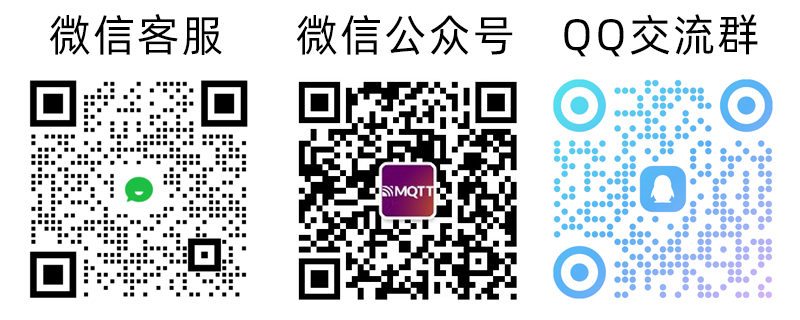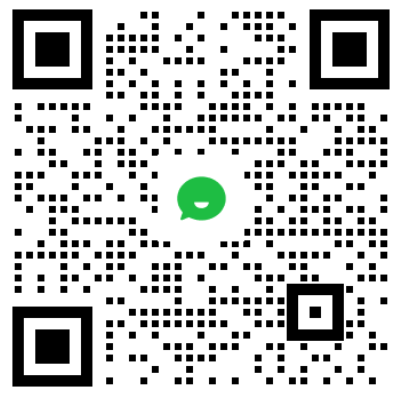使用Apache ActiveMQ实现MQTT接入:完整指南
Apache ActiveMQ 部署教程
Apache ActiveMQ 是一个功能强大的消息代理,用于在分布式应用程序中进行高效的消息传递。本教程将指导您如何在 Windows 和 Unix 平台上安装和配置 Apache ActiveMQ,以便您可以开始在您的应用程序中使用它来处理消息。
步骤 1:满足先决条件
在开始部署之前,请确保满足以下先决条件:
硬件和操作系统要求:
- 至少有 60MB 的可用磁盘空间,用于安装 ActiveMQ 二进制发行版。
- 至少有 200MB 的可用磁盘空间,用于安装 ActiveMQ 源码或开发者版。
- 操作系统:支持 Java 运行时环境(JRE)的 Windows 或 Unix 操作系统。
环境要求:
- Java 开发工具包(JDK)1.7.x 或更高版本,用于部署和构建 ActiveMQ。请确保您已经安装了 JDK,并设置了
JAVA_HOME环境变量,指向 JDK 的安装目录,例如:C:\Program Files\jdk.1.7.0_xx_xx。 - Maven 3.0 或更高版本(仅在安装源码或开发者版时需要)。您需要将所需的 JAR 文件添加到类路径中。
现在,让我们按照平台分步骤来安装和配置 Apache ActiveMQ。
步骤 2:在 Windows 上安装 Apache ActiveMQ
下载和安装二进制发行版
- 打开您的 Web 浏览器,导航到 Apache ActiveMQ 的官方网站:http://activemq.apache.org/。
- 在导航窗格的左侧,单击 "Download" 链接。
- 在 "Download" 页面上,选择最新的二进制发行版(通常是 Stable Release),并下载对应的 ZIP 文件。文件名类似于
activemq-x.x.x.zip,其中x.x.x是版本号。 - 下载完成后,解压缩 ZIP 文件到您选择的目录。您现在已经安装了 Apache ActiveMQ 二进制发行版。
启动 Apache ActiveMQ
- 打开 Windows 命令提示符或 PowerShell。
- 使用
cd命令切换到 Apache ActiveMQ 安装目录,例如:
cd C:\path\to\activemq请替换 C:\path\to\activemq 为您的实际安装路径。
- 启动 Apache ActiveMQ 服务,运行以下命令:
bin\activemq start此命令将启动 Apache ActiveMQ 服务,并将其运行在后台。ActiveMQ 默认会监听端口 61616。
测试安装
要测试 Apache ActiveMQ 是否正确安装和运行,请执行以下步骤:
- 打开 Web 浏览器,并访问 Apache ActiveMQ 的管理控制台:http://localhost:8161/admin
- 使用默认的用户名和密码(用户名:
admin,密码:admin)登录管理控制台。 - 如果成功登录,您将看到 ActiveMQ 的管理界面。这表示 ActiveMQ 正确安装和运行。
至此,您已经在 Windows 上成功部署和配置了 Apache ActiveMQ。接下来,我们将在 Unix 环境中进行安装。
步骤 3:在 Unix 上安装 Apache ActiveMQ
下载和安装二进制发行版
- 在您的 Unix 系统上,使用浏览器或命令行工具(如
wget、scp、ftp等)下载 Apache ActiveMQ 二进制发行版 gzip 文件,例如:
wget http://activemq.apache.org/path/tofile/apache-activemq-5.8-tar.gz请将 URL 替换为正确的下载链接。
- 下载完成后,使用以下命令解压缩 gzip 文件到您选择的目录,例如:
tar zxvf apache-activemq-5.8-tar.gz您现
在已经安装了 Apache ActiveMQ 二进制发行版。
启动 Apache ActiveMQ
- 打开终端。
- 使用
cd命令切换到 Apache ActiveMQ 安装目录,例如:
cd /path/to/activemq请替换 /path/to/activemq 为您的实际安装路径。
- 启动 Apache ActiveMQ 服务,运行以下命令:
bin/activemq start此命令将启动 Apache ActiveMQ 服务,并将其运行在后台。ActiveMQ 默认会监听端口 61616。
测试安装
要测试 Apache ActiveMQ 是否正确安装和运行,请执行以下步骤:
- 打开终端。
- 使用以下命令检查 ActiveMQ 是否在监听端口
61616上运行:
netstat -an | grep 61616如果看到结果,表示 ActiveMQ 已成功启动。
至此,在 Unix 系统上成功部署和配置了 Apache ActiveMQ。
步骤 4:配置 Apache ActiveMQ(可选)
Apache ActiveMQ 提供了广泛的配置选项,您可以根据您的需求进行自定义配置。默认情况下,ActiveMQ 使用内置的配置文件,但您可以编辑配置文件以满足您的特定需求。
要编辑配置文件,请打开 ActiveMQ 安装目录中的 conf 目录,并找到 activemq.xml 文件。根据您的需求进行修改,然后保存文件。
步骤 5:停止 Apache ActiveMQ
要停止 Apache ActiveMQ 服务,请执行以下步骤:
- 打开命令提示符或终端。
- 使用
cd命令切换到 Apache ActiveMQ 安装目录。 - 停止 Apache ActiveMQ 服务,运行以下命令:
bin/activemq stop或者您可以使用 CTRL-C 来终止运行 Apache ActiveMQ 的终端会话。
恭喜!您已经成功部署和配置了 Apache ActiveMQ。现在,您可以开始使用它来构建分布式应用程序,实现高效的消息传递功能。
MQTT配置
接入 ActiveMQ 的 MQTT 通信是一种强大的方式,它允许您在应用程序之间进行轻松、实时的消息传递。这个完整的教程将引导您完成以下步骤,以在 ActiveMQ 中启用 MQTT 并创建 MQTT 客户端,从而实现 MQTT 消息的发布和订阅。
步骤 1:准备 ActiveMQ
首先,确保您已经成功安装和配置了 ActiveMQ。如果还没有安装 ActiveMQ,您可以按照 ActiveMQ 官方文档中的指南进行安装和配置:ActiveMQ 官方文档
一旦您的 ActiveMQ 实例正常运行,我们可以开始配置 MQTT。
步骤 2:启用 MQTT 支持
要启用 MQTT 支持,您需要编辑 ActiveMQ 的配置文件。在 ActiveMQ 安装目录下,找到 conf 目录,并编辑 activemq.xml 文件。在文件中,找到以下行:
<transportConnectors>
<!-- 添加 MQTT 连接器配置 -->
</transportConnectors>在 <transportConnectors> 部分中,添加以下 MQTT 连接器配置:
<transportConnectors>
<!-- MQTT 连接器配置 -->
<transportConnector name="mqtt" uri="mqtt://0.0.0.0:1883"/>
</transportConnectors>这将启用 MQTT 服务并将其绑定到 1883 端口。您可以根据需要更改端口号。
然后,保存并关闭 activemq.xml 文件,重新启动 ActiveMQ 以使更改生效。
步骤 3:创建 MQTT 客户端
接下来,我们将创建一个 Python MQTT 客户端来连接到 ActiveMQ 代理并发布/订阅消息。
3.1 安装 MQTT 客户端库
首先,确保您已经安装了 Python。然后,使用以下命令安装 Python 的 MQTT 客户端库,它将帮助我们与 ActiveMQ 的 MQTT 服务通信:
pip install paho-mqtt3.2 创建 MQTT 客户端代码
接下来,创建一个 Python 脚本,用于连接到 ActiveMQ 的 MQTT 代理并发布/订阅消息。以下是一个示例代码:
import paho.mqtt.client as mqtt
# 连接回调函数
def on_connect(client, userdata, flags, rc):
if rc == 0:
print("连接成功!")
client.subscribe("example/topic") # 订阅主题
else:
print(f"连接失败,返回码: {rc}")
# 消息接收回调函数
def on_message(client, userdata, message):
print(f"收到消息 '{message.payload.decode()}' 来自主题 '{message.topic}'")
# 创建 MQTT 客户端
client = mqtt.Client()
client.on_connect = on_connect
client.on_message = on_message
# 连接到 ActiveMQ 的 MQTT 代理
client.connect("localhost", 1883, 60) # 指定 ActiveMQ 代理的地址和端口号
# 保持客户端运行,等待消息
client.loop_forever()3.3 运行 MQTT 客户端
现在,您可以运行上述 Python 脚本,它将连接到 ActiveMQ 的 MQTT 代理,并订阅名为 "example/topic" 的主题。当有消息发布到这个主题时,客户端将接收并打印消息内容。
python mqtt_client.py步骤 4:发布和订阅消息
现在,您的 MQTT 客户端已经连接到 ActiveMQ 代理,可以执行以下操作:
发布消息
要发布消息,您可以在 Python 脚本中添加以下代码:
# 发布消息
client.publish("example/topic", "这是一条 MQTT 消息")这将发布一条消息到名为 "example/topic" 的主题。
订阅消息
在 Python 脚本中,您已经设置了订阅的主题:
client.subscribe("example/topic")客户端将自动订阅这个主题,当有消息发布到该主题时,将会触发 on_message 回调函数。
步骤 5:测试和扩展
您现在已经成功接入了 ActiveMQ 的 MQTT 服务,并创建了一个简单的 MQTT 客户端。您可以使用这个基础上进行进一步的测试和扩展,以满足您的应用需求。
一些可能的扩展包括:
- 创建多个 MQTT 客户端,以模拟多个设备之间的通信。
- 在 ActiveMQ 中配置用户名和密码,并在客户端中使用这些凭据进行连接。
- 使用不同的主题来组织和管理消息,以便更好地组织您的消息通信。
希望这个教程对您有所帮助,使您能够成功接入 ActiveMQ 的 MQTT 服务并实现消息的发布和订阅。如果您有任何问题或需要进一步的帮助,请随时提问。